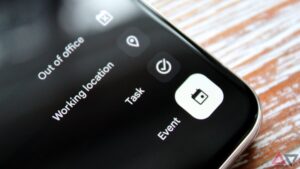O aplicativo Relógio padrão no Android é sua solução completa para verificar alarmes, fusos horários, temporizadores, cronômetro e modo Hora de dormir. Ele pode ser acessado na tela inicial e no menu da gaveta de aplicativos. O Android 14 torna ainda mais fácil acessar o aplicativo Relógio. Este guia mostra várias maneiras de acessar rapidamente o aplicativo Relógio no Android 14, seja usando um telefone Samsung ou um telefone Android econômico. Alguns truques também funcionam em telefones com Android 13 ou uma versão mais antiga.
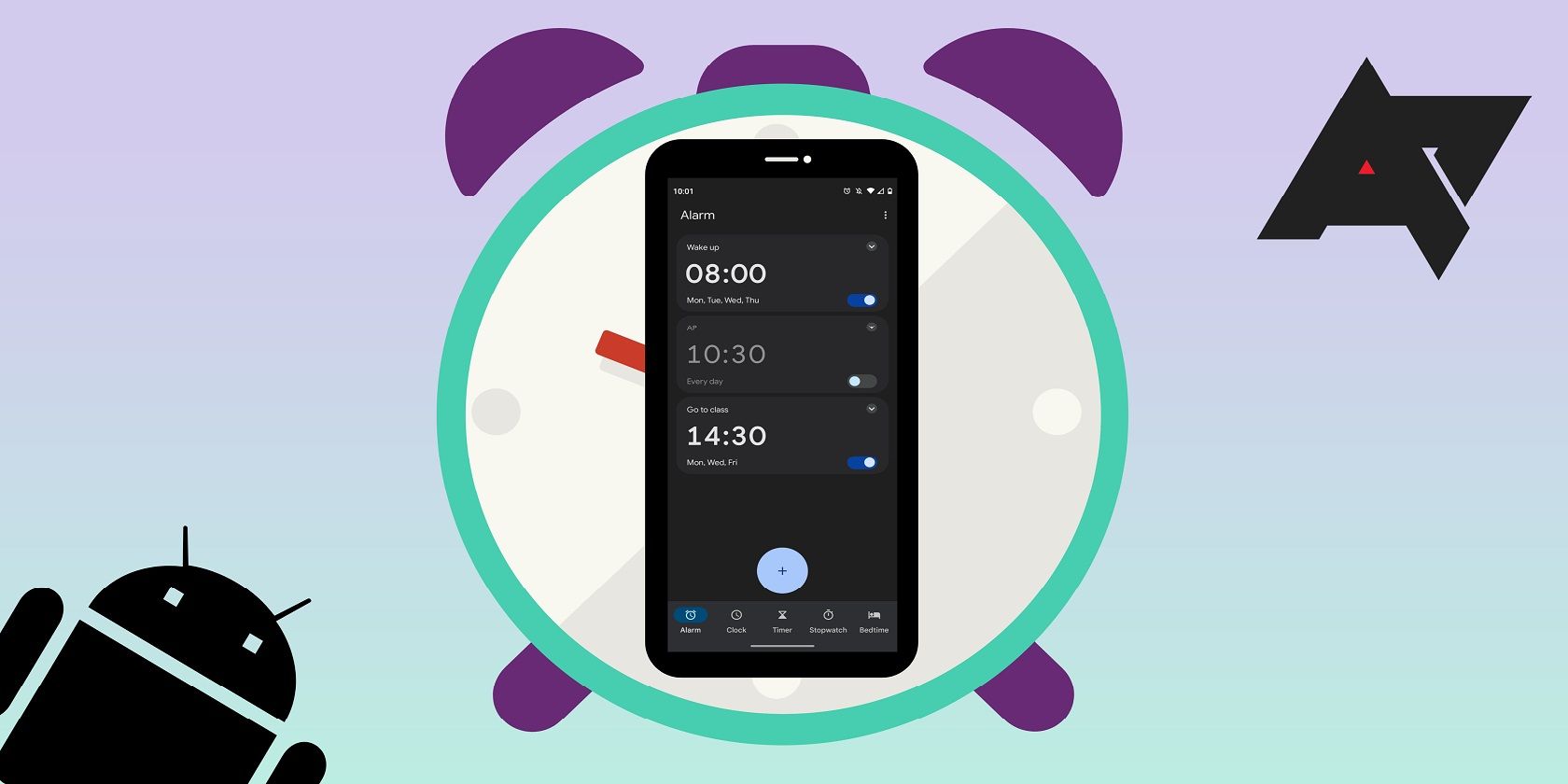
Relacionado
Como definir rapidamente um alarme no seu telefone Android
Defina e personalize seus alarmes com facilidade e talvez acorde na hora certa
Acesse o aplicativo Relógio na central de notificações
O Android 14 traz de volta um dos recursos interessantes do Android 11. Quando o Google redesenhou a interface do sistema com a atualização do Android 12, a empresa removeu um atalho útil para acessar o aplicativo Relógio a partir do centro de notificações. A opção retorna com o Android 14.
- Deslize para baixo na tela inicial para acessar a central de notificações.
- Toque em tempo no canto superior esquerdo para abrir o aplicativo Relógio.
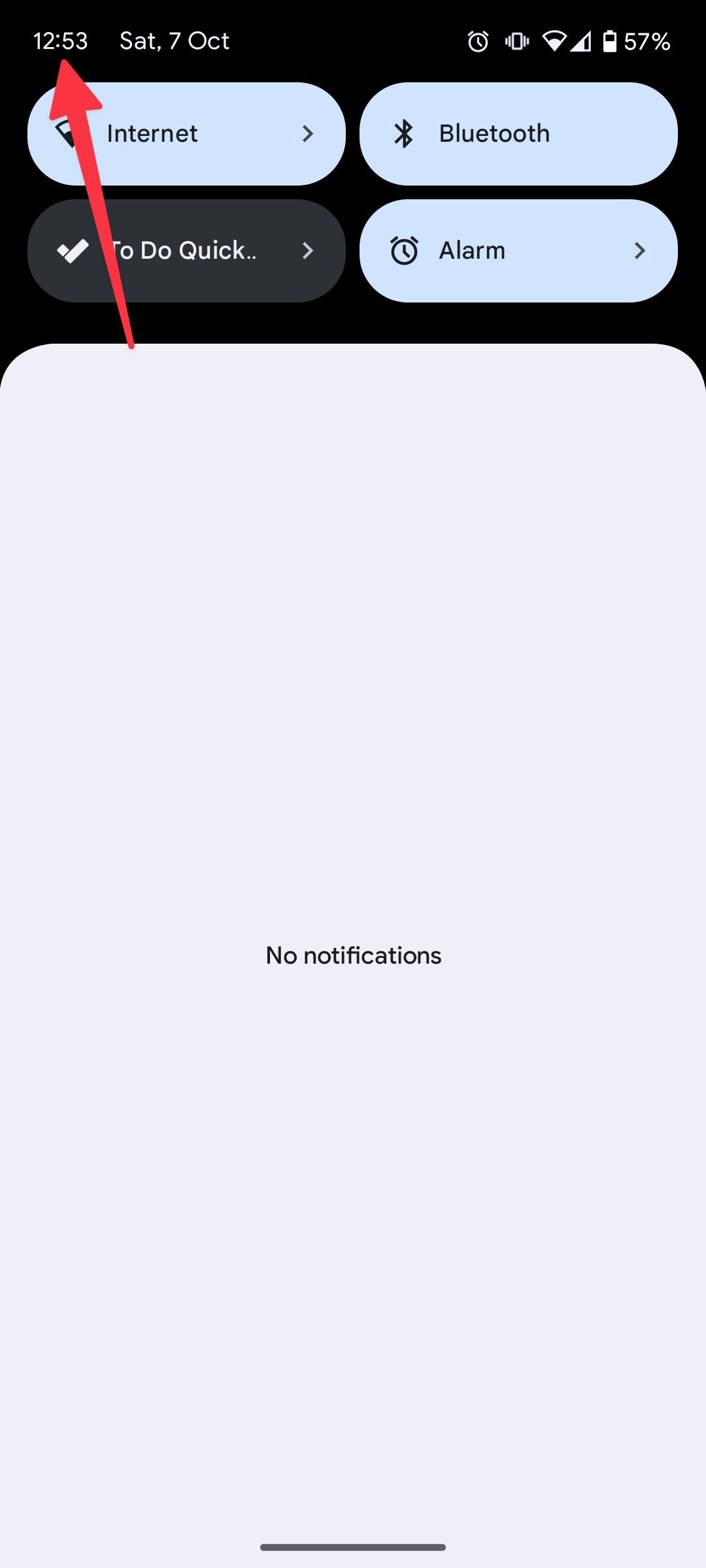
Você pode acessar o aplicativo Relógio no menu de configurações rápidas. Como o sistema torna o ícone de hora maior no menu de configurações rápidas, pular para o aplicativo Relógio é conveniente.
- Deslize para baixo na tela inicial para acessar a central de notificações.
- Deslize para baixo novamente para acessar o menu de configurações rápidas.
- Toque em tempo para iniciar o aplicativo Relógio.
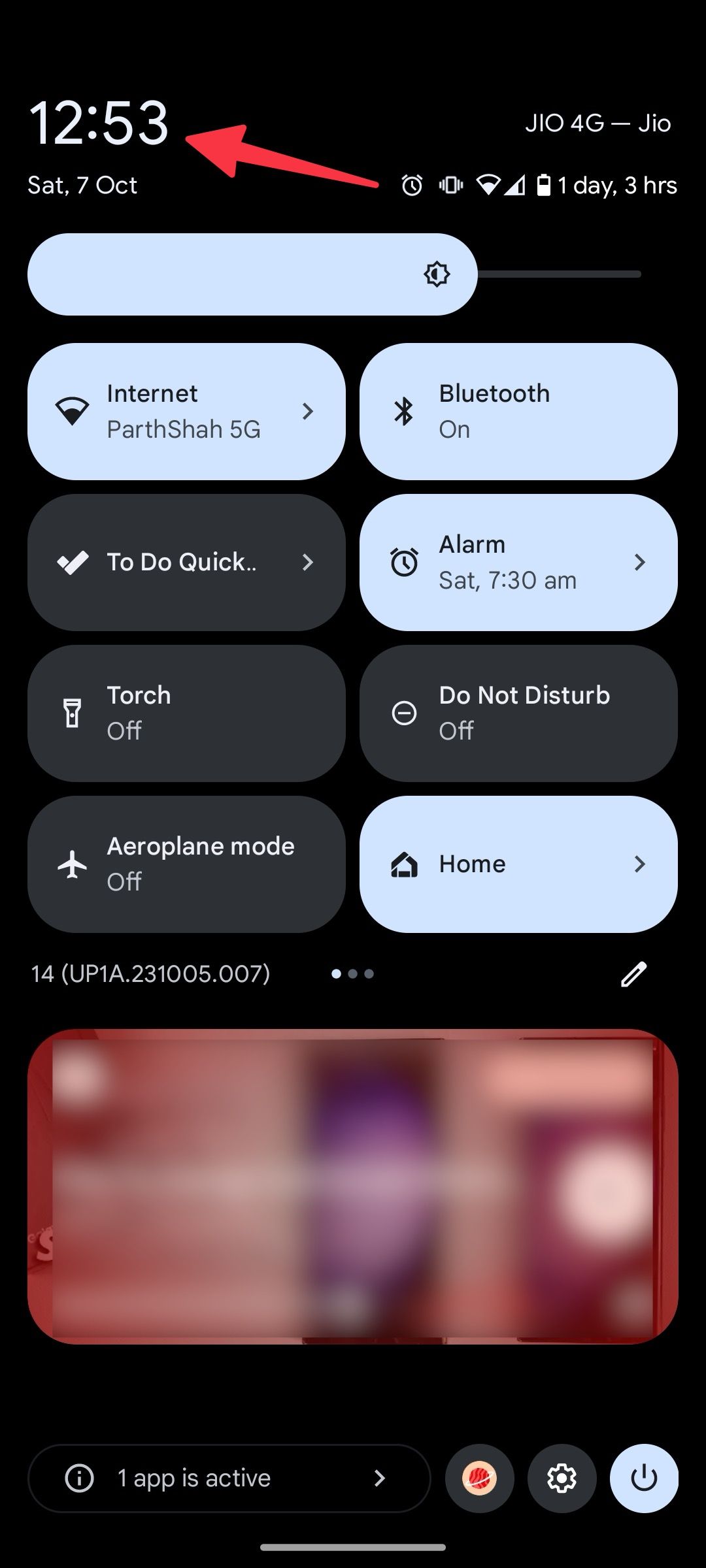
Acesse o aplicativo Relógio na tela de bloqueio
Quando você define um alarme no Android, o sistema mostra as informações na tela de bloqueio. Você pode tocar longamente no seu alarme na tela de bloqueio para pular diretamente para o aplicativo Relógio.
- aperte o botão lateral para verificar a tela de bloqueio do Android.
- Toque longo em seu alarme e desbloqueie seu telefone.
- O sistema leva você para o aplicativo Relógio.
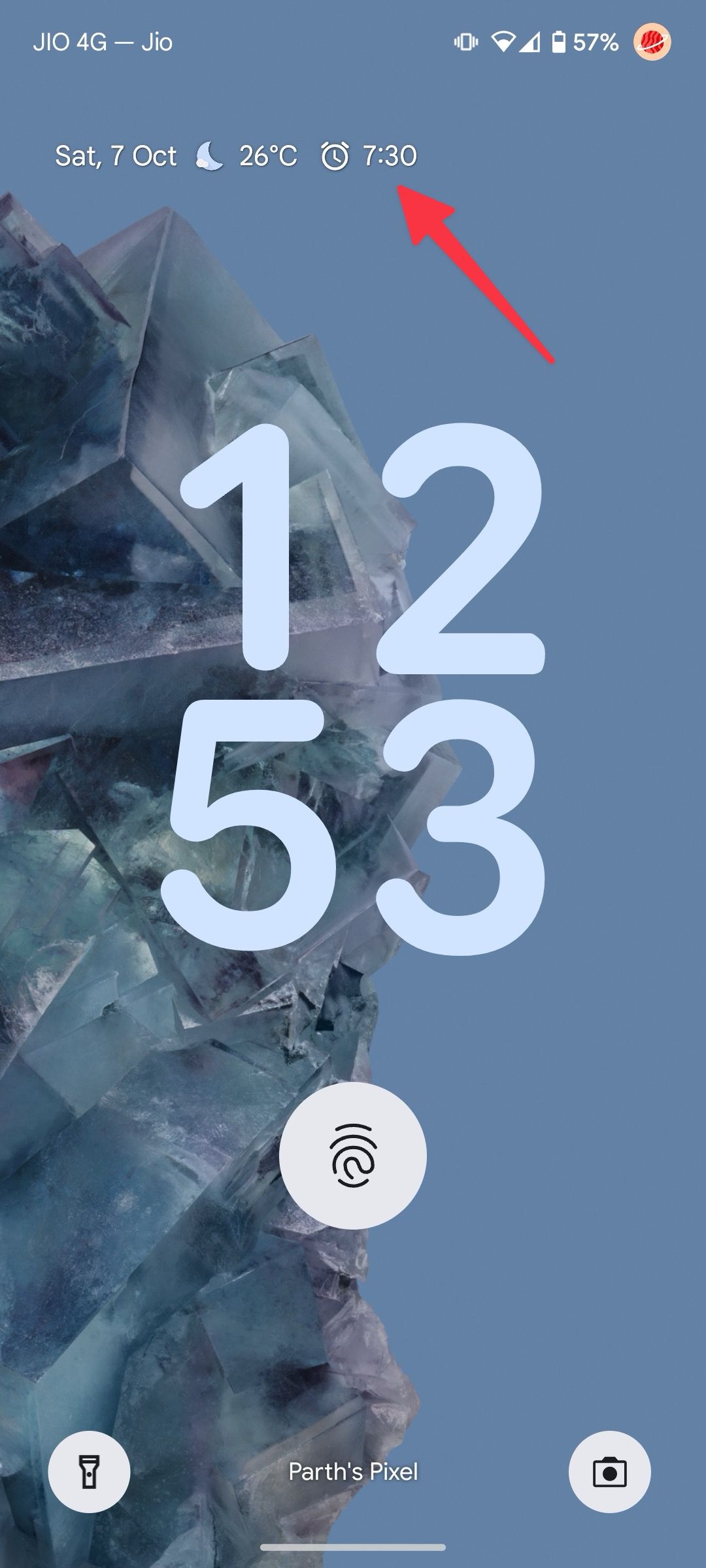
O software do Android 14 é limitado a alguns dispositivos. Se você usa o Android 13 ou uma versão mais antiga, use os widgets do aplicativo para acessar o Clock rapidamente. O Google reformulou todos os widgets do Clock com uma reformulação do Material You.
- Toque longamente na tela inicial e selecione Elementos no menu flutuante.
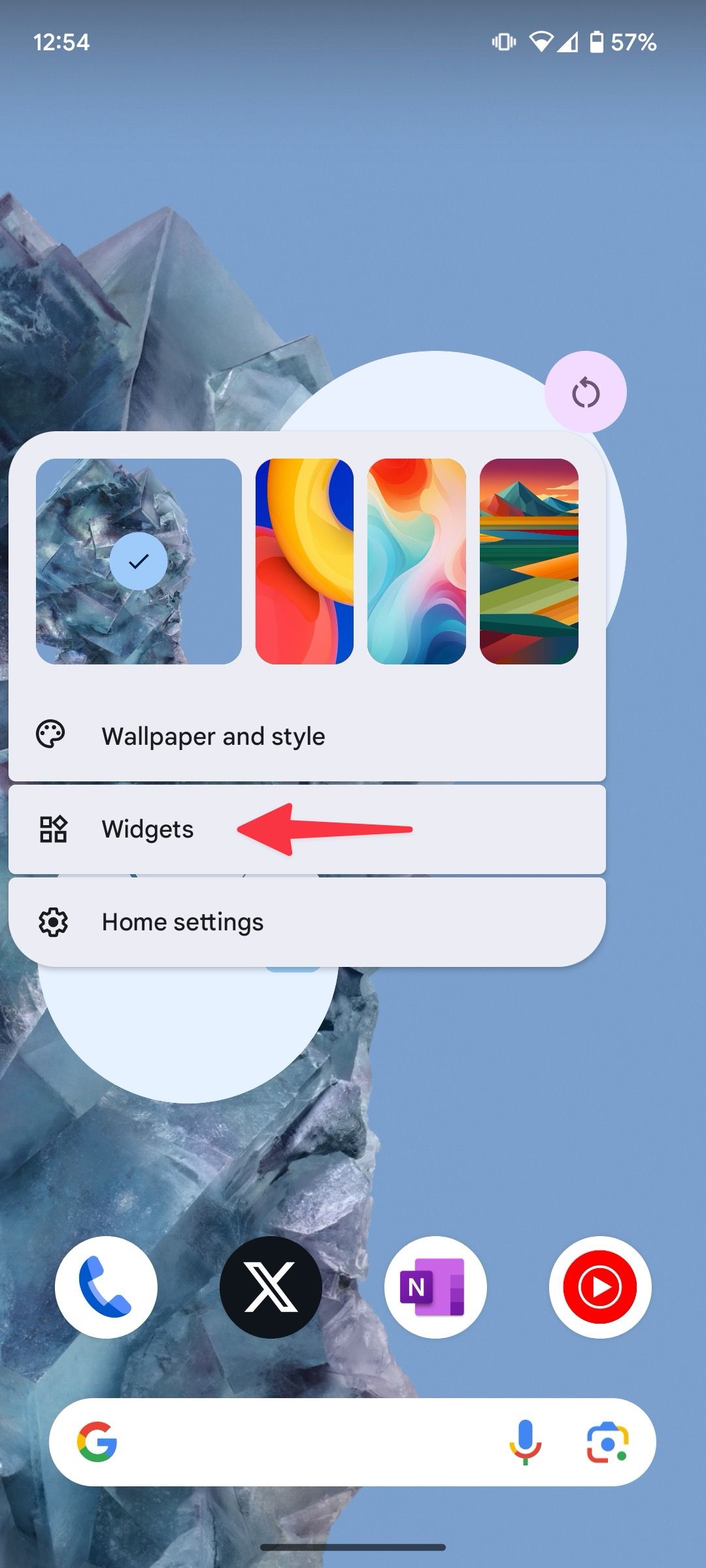
- Role para baixo até Relógio e toque no ícone de seta para baixo ao lado para expandir os widgets.
- Adicione um widget analógico, digital, de aposta, cronômetro e de palavras na tela inicial.
- Dê um toque longo em um widget e coloque-o em qualquer lugar na tela inicial do Android.
- Toque no widget para iniciar o aplicativo Relógio.
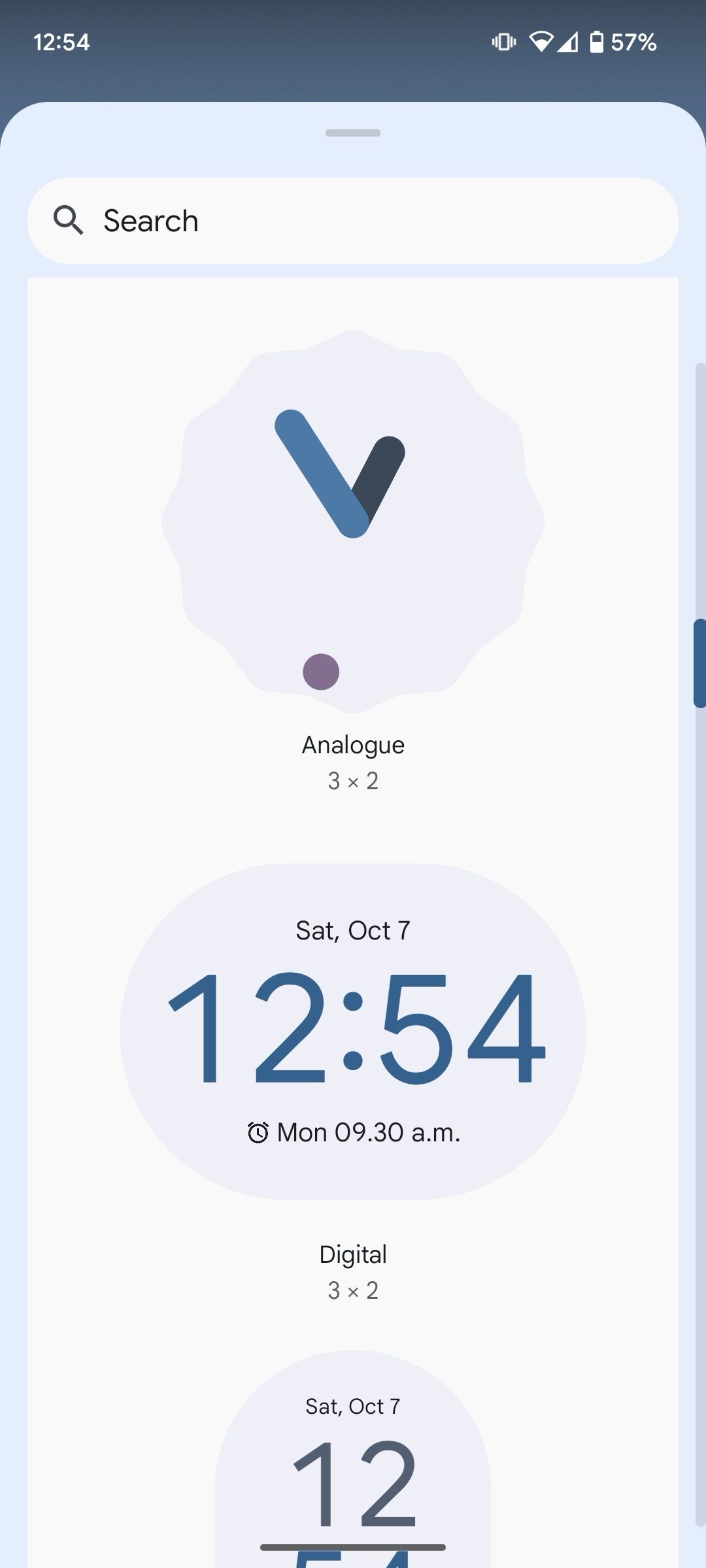
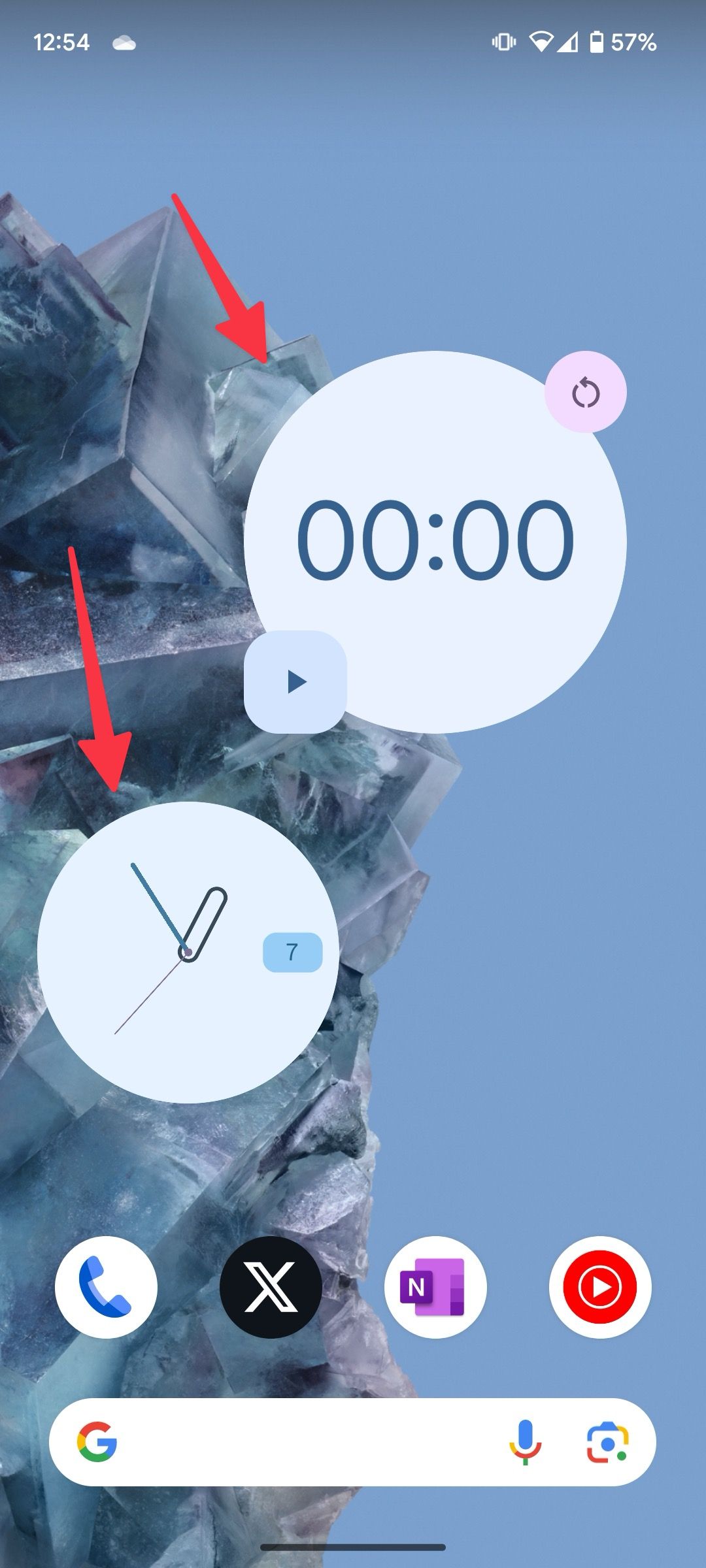
Adicione o atalho do aplicativo Relógio na tela de bloqueio (Samsung)
A atualização do Android 14 traz várias opções de personalização da tela de bloqueio. Você pode personalizar o menu de ações rápidas na parte inferior, mas as opções são limitadas. Não há uma maneira de definir um aplicativo específico como o Relógio na tela de bloqueio. É aqui que a implementação da Samsung brilha no software One UI. A gigante sul-coreana permite que você defina qualquer aplicativo para fácil acesso na tela de bloqueio.
Usamos capturas de tela de um telefone Samsung Galaxy executando a versão One UI 5.1 (baseada no Android 13).
- Abrir Configurações no seu telefone Samsung.
- Vá até o Tela de bloqueio.
- Selecione Editar abaixo da tela de bloqueio. O sistema abre o menu de personalização da tela de bloqueio.
- Toque em canto esquerdo ou direito para abrir um menu onde você selecionará um aplicativo.
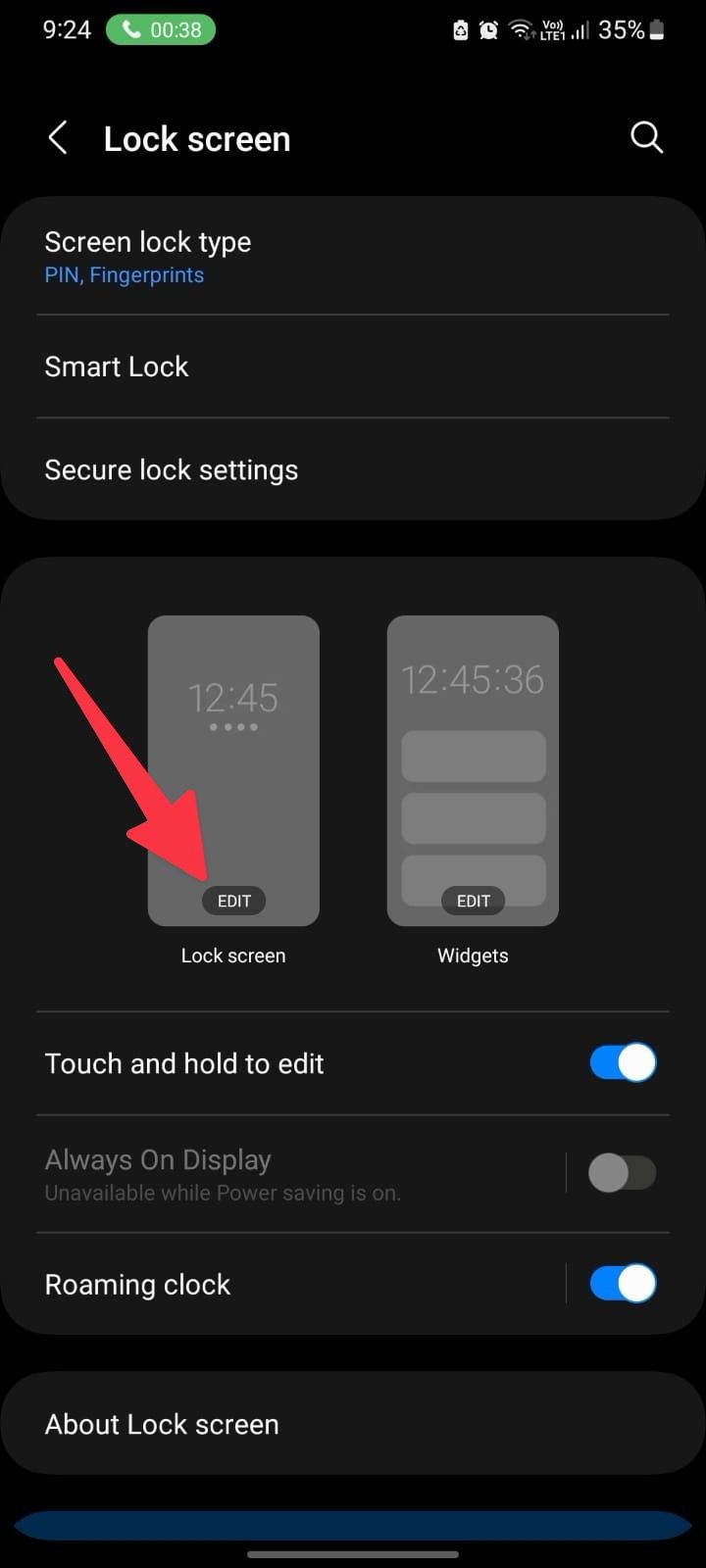
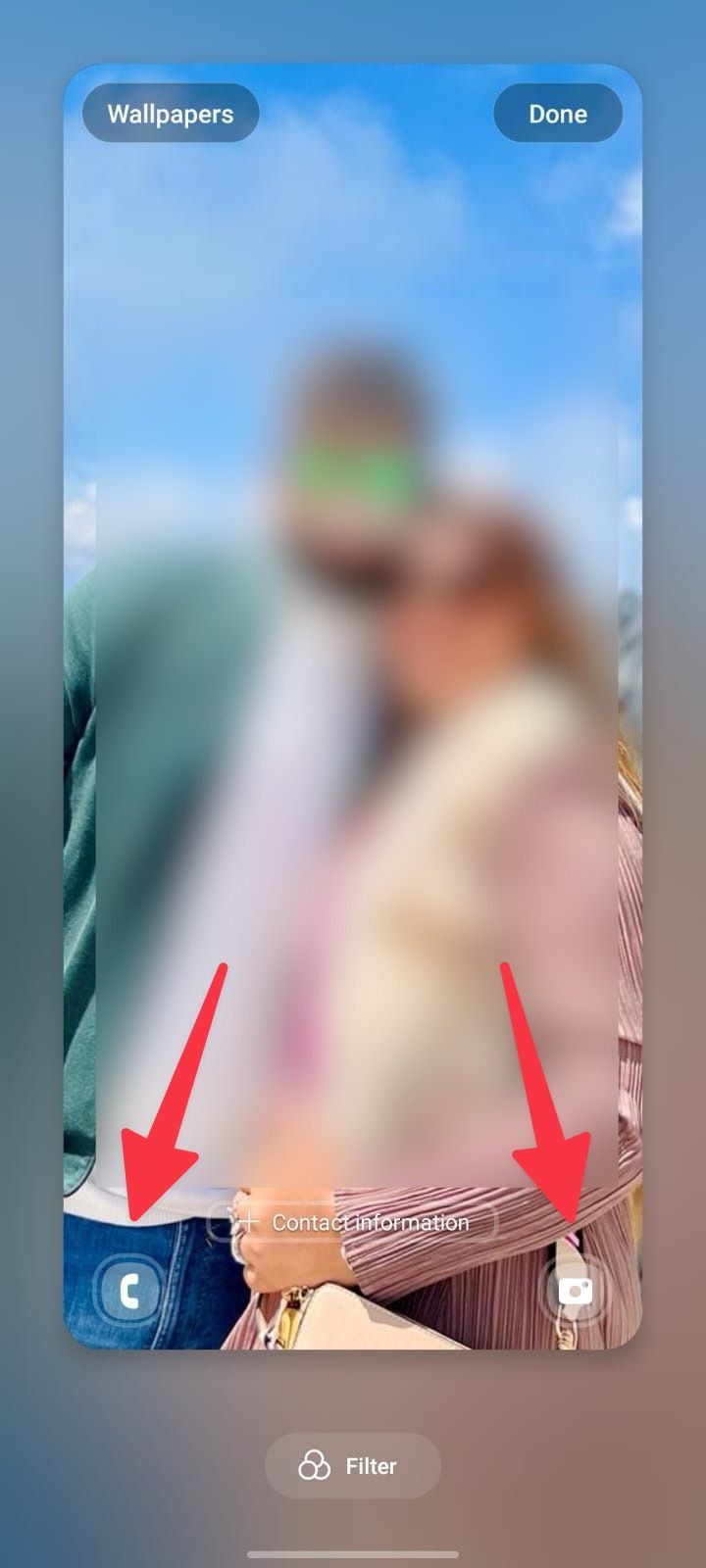
- Selecione os Um aplicativo UI Clock ou Aplicativo Relógio do Google.
- Tocar Feito.
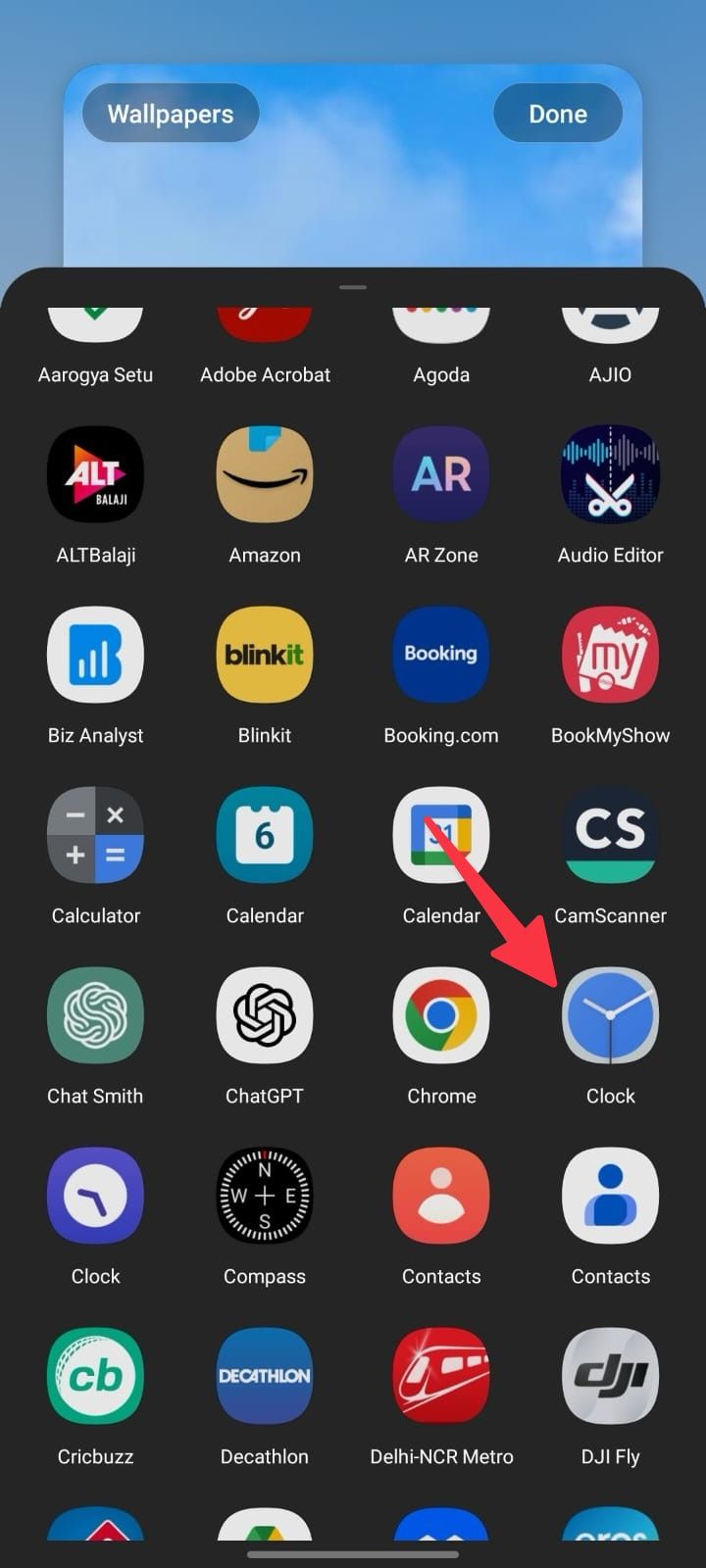
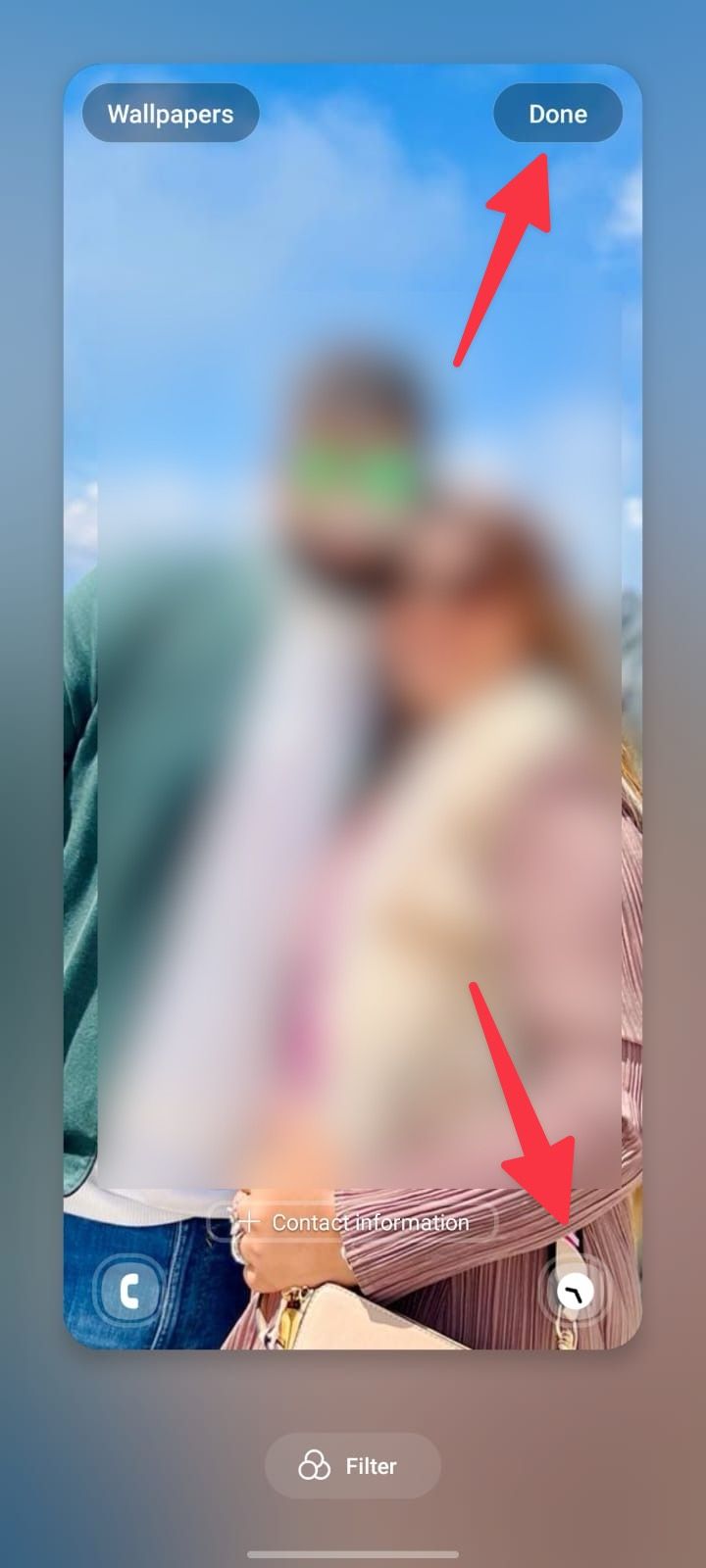
Bloqueie seu telefone e confira a nova tela de bloqueio em ação. Toque longamente no atalho do aplicativo Relógio para abrir o aplicativo.
O aplicativo Relógio está a apenas um toque de distância
O aplicativo Relógio padrão no Android é rico em recursos. A opção de alarme permite que você escolha sua música favorita do YouTube Music ou Spotify como sua melodia de despertar. A atualização do Android 14 não se limita a esses pequenos ajustes. Ele vem com opções de personalização bacanas e pequenos complementos de qualidade de vida. Use esses 15 recursos do Android 14 para aproveitar ao máximo seu telefone.